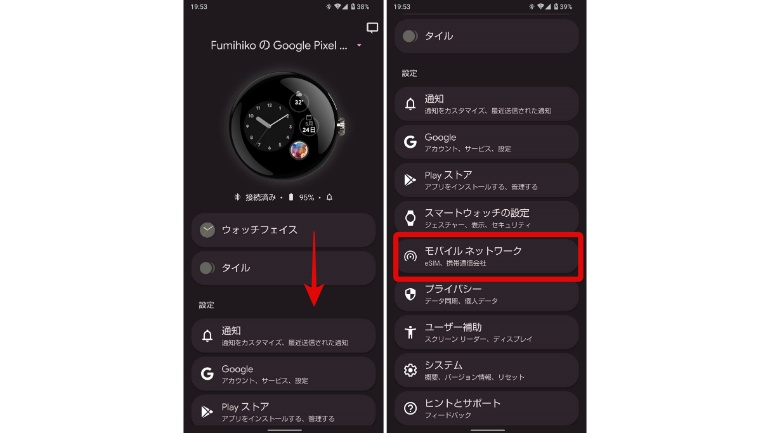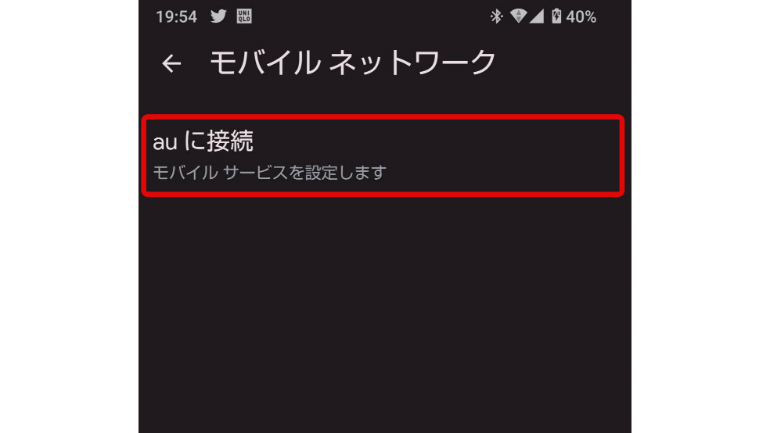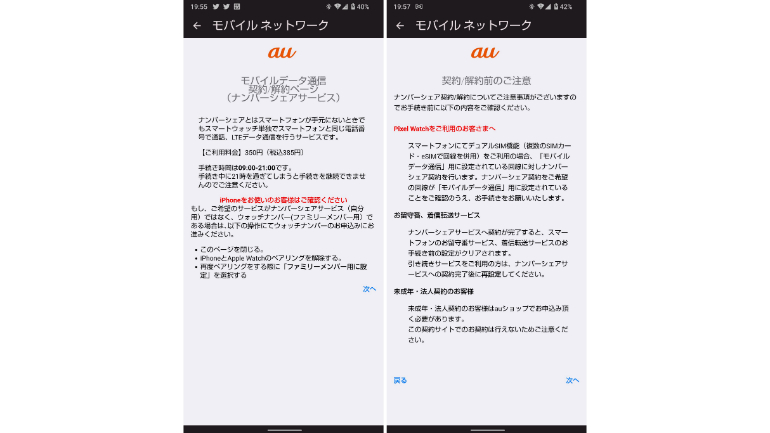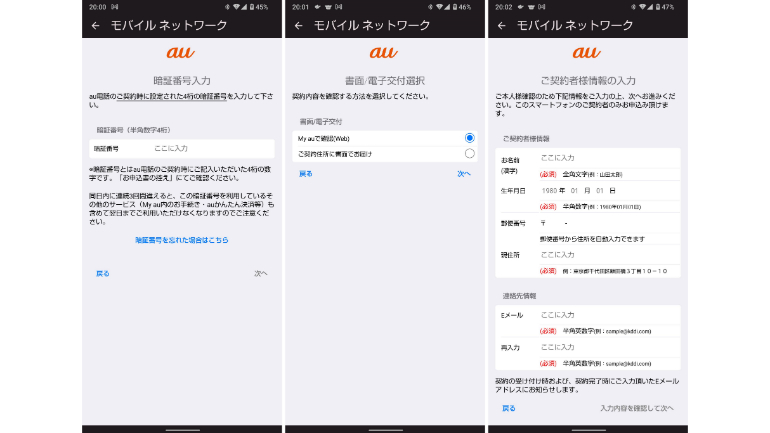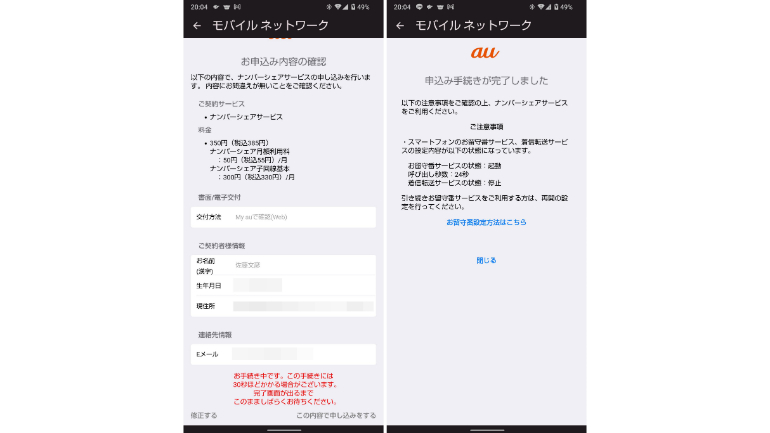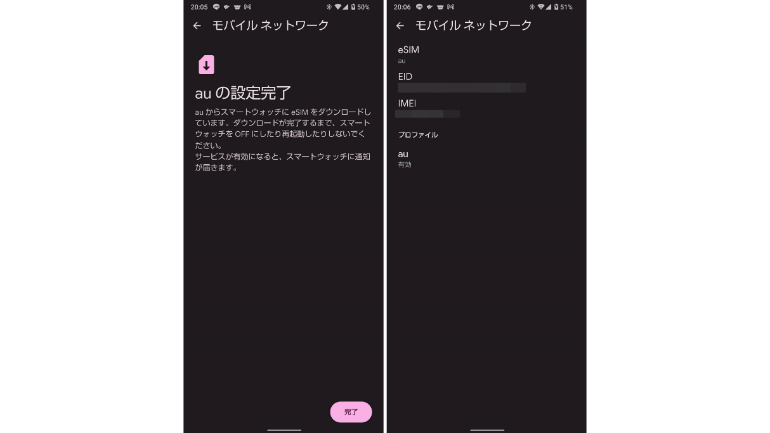ドコモ、au、ソフトバンク、楽天モバイルの4キャリアでは、スマートフォンが手元にない状態でも、LTE通信対応のスマートウォッチにてデータ通信や音声通話が行えるサービスを提供中。サービス名はそれぞれ、
・「ワンナンバーサービス」(ドコモ)
・「ナンバーシェア」(au)
・「ウェアラブルデバイスモバイル通信サービス」(ソフトバンク)
・「電話番号シェアサービス」(楽天モバイル)
となります。
LTE通信に対応しているスマートウォッチとして代表的なのが「Apple Watch」シリーズですが、Androidスマートフォンユーザーにとっては、選択肢が少なかったのも事実。そんな中、2022年10月13日に発売された「Google Pixel Watch(以下Pixel Watch)」にはLTEモデルもあり、au、ソフトバンクの2社からも発売されています。
筆者は、メイン回線としてauの使い放題プランを契約しているので、本記事では、Pixel Watchを使って、auの「ナンバーシェア」を契約する方法や、実際の使用感を紹介していきます。
auのナンバーシェアサービスの契約方法をPixel Watchで確認
まずはPixel WatchのLTEモデルにて、ナンバーシェアの登録を行っていきます。設定は、Pixel Watchと接続したAndroidスマートフォンの「Watch」アプリより行います。
Watchアプリを開き、下にスクロール。「モバイル ネットワーク」に進む。
「auに接続」をタップ。ここには、スマートフォンで利用している通信キャリアの名前が表示されると考えられます。
auのナンバーシェアサービスの詳細が表示されます。「ご利用料金」として350円(税込み385円)と表記がありますが、執筆時点(2022年10月下旬)ではキャンペーンを開催中。最大48か月間、ナンバーシェアの月額料金が無料となります。なお、申込期限は2022年12月31日となっています。
詳細を確認したら、「次へ」に進みます。次のページで、「契約/解約前のご注意」が表示されるので、目を通しておきましょう。記載されている通り、AndroidスマートフォンをデュアルSIM(複数の回線を併用)で利用している場合は、「モバイルデータ通信」に登録している回線にて、ナンバーシェアの契約が行われるので、スマートフォンの設定を確認しておくのがおすすめです。
次に、au電話を契約した時に設定したパスワードを入力。右下の「次へ」に進みます。サービスを利用するにあたっての注意点が表示されるので、最後まで確認の上、問題がなければ「承諾」をタップします。
続いて、契約内容を確認する方法を「My auで確認(Web)」か「ご契約住所に書面でのお届け」かを選択。契約者情報を入力していきます。
最後に、「お申込み内容の確認」を行い、問題がなければ「この内容で申し込みをする」をタップ。30秒程度で画面が切り替わり、「申込み手続きが完了しました」と表示されれば、契約は完了します。
auのページを閉じてWatchアプリの画面に戻ると、「auの設定完了」と表示されます。右下の「完了」をタップすると、Pixel Watchに登録したeSIMの詳細が表示され、ナンバーシェアの登録ができていることが確認できます。
今回、初めてナンバーシェアサービスの申し込みを行いましたが、基本的な操作はWatchアプリの案内通りに行うだけで済むので、最後まで簡単に行えました。筆者の場合は、本記事のためにスクリーンショットの撮影なども行いながら作業していますが、それでも10分程度で契約ができています。
いざPixel Watchをナンバーシェアで利用開始!
契約が完了したので、Pixel Watch単体でデータ通信が行えるようになったので、便利に感じるポイントをいくつか紹介していきます。
そもそもナンバーシェアサービスは、スマートフォンと離れた場所でも、スマートウォッチ単体でデータ通信や音声通話が行えるサービス。外出時にスマートフォンを持たないシーンは限られているかもしれませんが、個人的には2つのシーンで、便利さを感じています。
1つ目は、ちょっとした買い物のために外出するシーン。特に、自宅でスマートフォンを充電しておきたい場合でも、Pixel Watchを装着しておけば、屋外で電話を受信したり、会計ができるので便利です。
Pixel WatchはモバイルSuicaやGoogle Payによるタッチ決済機能を搭載しています。つまり、ナンバーシェアサービスに登録したPixel Watchであれば、スマートフォンだけでなく、財布を持っていなくても、多くのコンビニやスーパー、ドラッグストアといった店舗で買い物ができます。数分の外出であれば、スマートウォッチを持っているだけで安心というのは心強く、荷物が減らせるのもうれしいポイントでした。
Pixel Watchの決済機能を使っていて気になるのは、対応している決済サービスが少ない点。Suicaの登録ができるので、お会計が行えないシーンこそ少ないですが、普段使いしているカードの登録ができない場合もあるので、注意が必要です。
また、実際に試した限りでは、Pixel Watch単体でSuicaにチャージする機能は確認できず、スマートフォンのWatchアプリから操作を行わなければならないのも面倒なポイント。せっかくPixel Watch単体でデータ通信が行えるのであれば、Pixel WatchからSuicaのチャージにも対応してほしいと感じています。なお、オートチャージ機能のついたSuicaを登録することもできるようですが、グーグル公式のサポートはないので、自己責任での登録となります。
ナンバーシェア契約をしたPixel Watchを使っていて便利に感じるもう1つのポイントが、ランニングなどのワークアウトを行うシーン。運動時にスマートフォンがあると、邪魔になってしまうことが多いので、Pixel Watchだけでデータ通信が行えると安心です。また、Pixel WatchをワイヤレスイヤホンとBluetooth接続すれば、音楽を聴きながらワークアウトに取り組むこともできます。
Pixel Watchには、Wi-Fiモデルであっても32GBのストレージが搭載されているので、音楽データを事前にダウンロードしていれば、屋外で音楽を聴くことができますが、限られたストレージ容量をフル活用するために、ストリーミング再生ができる環境を整えられるのは有意義に感じています。
Pixel Watchには、40種類のエクササイズが収録されており、心拍数の測定など、ワークアウト時に役立つ機能がふんだんに搭載されているのも特徴。これらの機能を活用するために、ナンバーシェアサービスを契約するのもありでしょう。
Pixel Watchの機能を最大限引き出すならナンバーシェアの登録もあり
Pixel Watch単体でデータ通信が行えるようになるナンバーシェアサービス。スマートフォンを肌身離さず持ち歩く人だと、あまり優位性を感じないかもしれませんが、ちょっとした外出やワークアウトなど、スマートフォンを持たないシーンがある人にとっては、有意義なサービスです。また、auとソフトバンクでは、ナンバーシェアサービス(ウェアラブルデバイスモバイル通信サービス)が4年間無料となるキャンペーンを開催しているので、とりあえず契約して試してみたいという人にもおすすめです。
なお、Pixel Watchにて単体のデータ通信が行えるように契約ができるのは、通信キャリア4社のうち、今回紹介したauのナンバーシェアと、ソフトバンクのウェアラブルデバイスモバイル通信サービスのみ。ドコモ、楽天モバイルの2社は非対応となるので、注意してください。
取材・文/佐藤文彦















 DIME MAGAZINE
DIME MAGAZINE